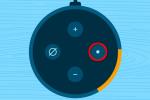Istudes an Apple HomePod või HomePod Mini tahad müüa või annetada? Kas teil on probleeme oma nutikas kõlar ja on vaja sooritada a tehaseseadete taastamine? Olenemata põhjusest, on HomePodi või HomePod Mini tehaseseadete taastamiseks rohkem kui üks viis. Allpool käsitleme kõiki neid meetodeid.
Sisu
- Lähtestamine rakenduse Home kaudu
- Lähtestamine läbi HomePodi enda
- HomePod Mini lähtestamine Maciga
- Kus oma HomePod/HomePod Mini müüa
Lähtestamine rakenduse Home kaudu
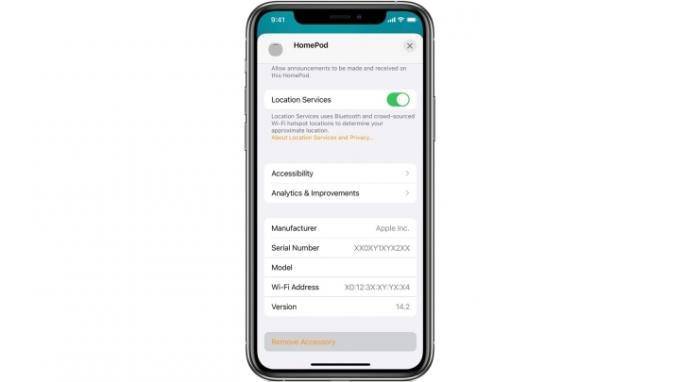
Kõigepealt peaksite haarama mis tahes iOS-i seadme, kuhu on laaditud rakendus Apple Home. Veenduge, et oleksite rakendusse sisse logitud sama Apple ID-ga, mida kasutasite oma HomePodi toote esmase seadistamise ajal registreerimiseks. Kui olete kinnitanud, et teie mandaadid on kooskõlas, käivitage rakendus Home.
Soovitatud videod
Kui kasutate iPhone'i, iPadi või iPod touchi, leidke oma HomePod saadaolevate Apple'i seadmete järjekorrast, seejärel vajutage ja hoidke kustutatavat HomePodi. Kui teete seda sammu Maci töölaual, peaksite koputamise asemel topeltklõpsama HomePod.
Seotud
- Kas õhukvaliteedi monitori tasub oma koju lisada?
- Kuidas seadistada oma nutikodu algajatele
- Levinumad Google Nest Mini probleemid ja nende parandamine
Nüüd kerige (nii mobiili- kui ka lauaarvuti liideste puhul) alla, kuni näete Eemaldage tarvik, seejärel puudutage või klõpsake Eemalda. Teie HomePod lähtestatakse nüüd tehaseseadetele.
Lähtestamine läbi HomePodi enda

Kui teil pole telefoni või arvutit käepärast, saate oma HomePodi või HomePod Mini hõlpsasti lähtestada mõne seadmekäsuga. Alustuseks peaksite oma HomePodi seinast lahti ühendama. Kui teil on HomePod Mini, eemaldage toiteadapter. Seejärel (mõlema kõlari puhul) peaksite ootama 10 sekundit. Pärast 10 sekundi möödumist ühendage kõlar uuesti.
Järgmisena oodake viis sekundit ja seejärel puudutage sõrmega HomePodi ülaosa. Vajutage, hoidke all ja oodake. Valge pöörlev märgutuli peaks muutuma punaseks, andes märku, et teie HomePod hakkab lähtestama. Seejärel teatab Siri teile, et teie HomePod lähtestatakse. Kui kuulete kolme piiksu, on protsess lõppenud.
Lähtestamise kinnitamiseks käivitage rakendus Home järgmisel korral, kui olete oma telefoni lähedal, seejärel kontrollige saadaolevaid seadmeid ja veenduge, et kõnealune HomePod oleks loendist kustutatud.
HomePod Mini lähtestamine Maciga
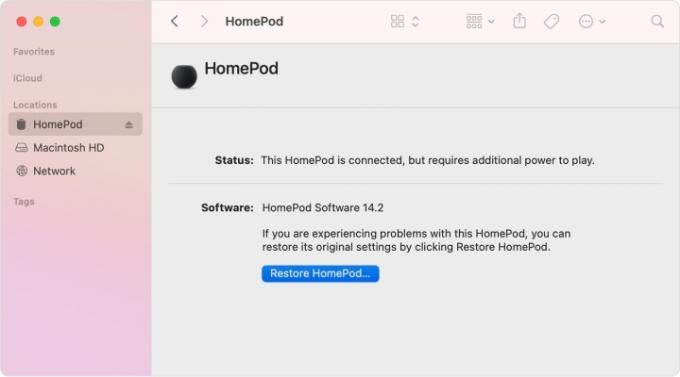
Kui teil on HomePod Mini, saate kasutada kaasasolevat USB-C-ühendust seadme tehaseseadetele lähtestamiseks lauaarvuti Maciga. Jätkake ja ühendage USB-kaabli standardne ots oma Maciga. Kui ühendus on loodud, otsige oma Maci külgribalt oma HomePod (see asub all Asukohad). Valige oma HomePod ja klõpsake siis Taasta HomePod.
Kus oma HomePod/HomePod Mini müüa
Kui proovite oma HomePodist või HomePod Minist lahti saada, on mitu jaemüügipunkti ja vahetussaiti, kust saate oma seadme eest raha. Läbi Sihtmärk ja Walmart, saate töötava HomePodi eest umbes 40 dollarit. Kui soovite seadet ise proovida ja müüa, saate seda teha Vaheta või eBay. Kuna HomePod Mini on suhteliselt uus, ei paku enamik jaemüüjaid veel kõlaritele ligikaudseid vahetushinnanguid. Kui see on veidi kauem väljas olnud, see tõenäoliselt muutub.
Toimetajate soovitused
- Parim nutikodu tehnoloogia teie ühiselamu jaoks
- Kuidas SimpliSafe'i süsteem öösel valve alla panna
- 9 parimat nutikodu toodet, mis toetavad Matterit
- Parimad Apple HomeKiti seadmed 2023. aastaks
- Alexa vs. HomeKit: milline nutika kodu platvorm on parim?
Uuenda oma elustiiliDigitaalsed suundumused aitavad lugejatel hoida silma peal kiirel tehnikamaailmal kõigi viimaste uudiste, lõbusate tooteülevaadete, sisukate juhtkirjade ja ainulaadsete lühiülevaadetega.